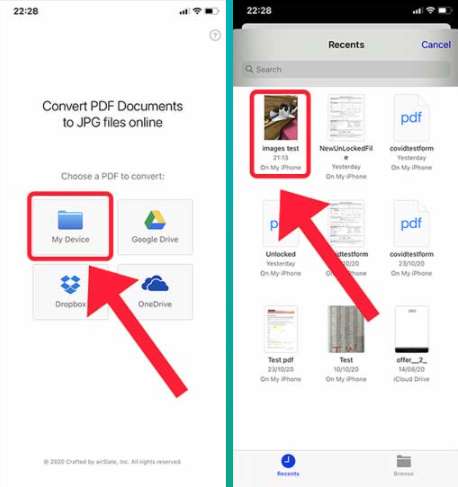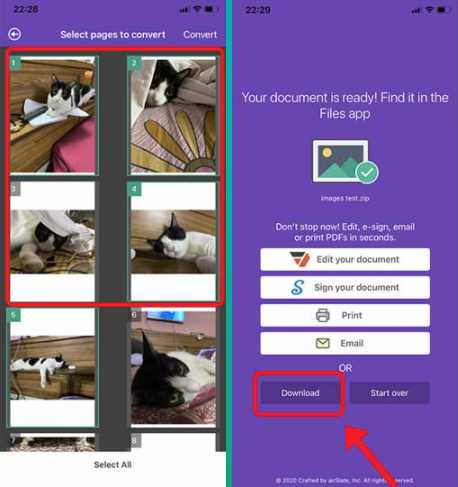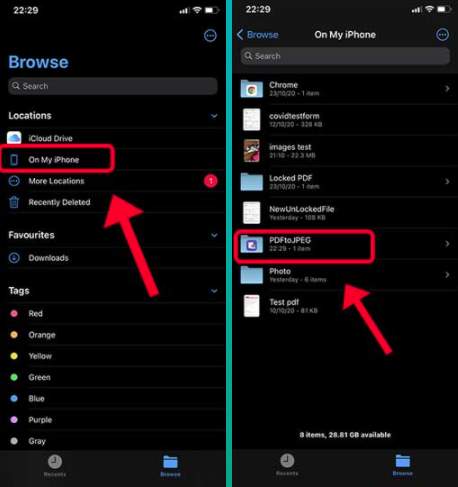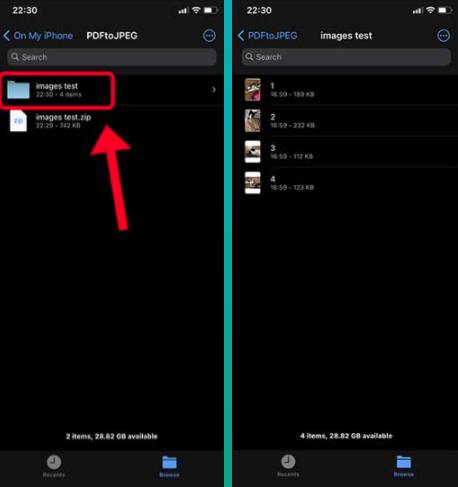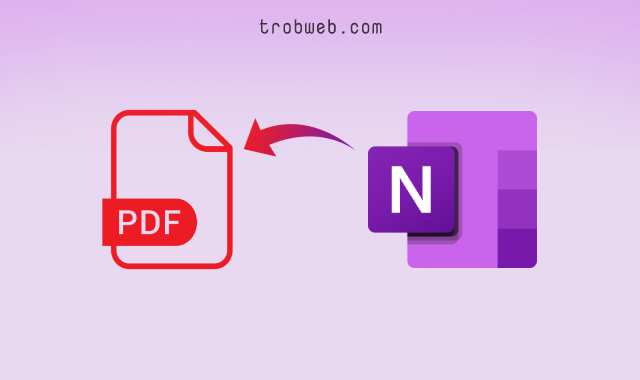Comment convertir un PDF en images sur iPhone
Lorsque quelqu'un vous envoie un PDF qui comprend plusieurs images, vous souhaiterez peut-être les extraire une par une. Parmi les méthodes traditionnelles que certains utilisent, il y a la capture d'une capture d'écran du fichier PDF, mais cette fonctionnalité n'extraira pas l'image pour vous avec une précision totale, car elle vous montre toute l'interface du téléphone. Eh bien, après avoir découvert plus tôt Comment convertir des images dans un fichier PDF dans ce guide, nous ferons l'inverse, qui consiste à convertir des PDF en images sur iPhone.
Ce que nous allons faire dans ce guide est d'extraire des images d'un fichier PDF, basé sur une application appelée PDF to Image Converter Lite Puisqu'il n'y a pas de méthode originale dans le système iPhone. C'est une méthode facile et ne nécessite aucun effort, il suffit de suivre les étapes pour le faire.
Comment convertir des images en PDF sur iPhone
Accédez à l'App Store et installez une application PDF to Image Converter Lite sur votre iPhone. Lorsque vous ouvrez l'application, vous constaterez que vous pouvez utiliser les fichiers PDF enregistrés dans l'appareil, Google Drive, iCloud, Dropbox, OneDrive. Si le fichier est sur votre iPhone, cliquez sur l'option "My DeviceEnsuite, dirigez-vous vers l'emplacement du fichier PDF et sélectionnez-le.
Une fois le fichier téléchargé et analysé sur l'application, un aperçu du fichier PDF apparaîtra et vous pourrez choisir n'importe quel nombre de pages que vous souhaitez extraire sous forme d'image. Après avoir sélectionné les pages, cliquez sur le bouton Convert situé en haut à droite, l'application convertira les pages du fichier PDF sélectionné. Après cela, vous verrez quelques options, cliquez sur le bouton Download.
Les images extraites ne seront pas enregistrées dans l'application PhotosVous le trouverez même dans une application Files. Alors ouvrez cet autre et cliquez sur une option "On my iPhone" Ensuite, trouvez un dossier "PDFtoJPEG" Et entrez-y.
Vous y trouverez un dossier portant le même nom que PDF, et il contient toutes les images extraites du fichier PDF. Vous pouvez simplement copier ces images et les partager avec n'importe qui par e-mail ou sur les réseaux sociaux, ou les transférer sur un autre appareil.
Il s'agissait d'étapes faciles pour convertir des fichiers PDF sans fin en images sur iPhone sans aucune restriction, bien sûr, gratuitement via cette application. Bien entendu, nous espérons qu'un outil officiel spécialisé dans ce domaine sera intégré au système iOS afin de pouvoir le faire dès la nécessité d'installer une application externe. En dehors de cela, vous pouvez également consulter notre guide détaillé sur Comment extraire des images d'un fichier PDF Via ordinateur et Android.